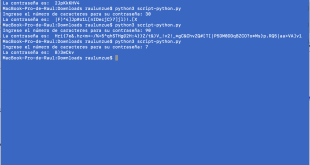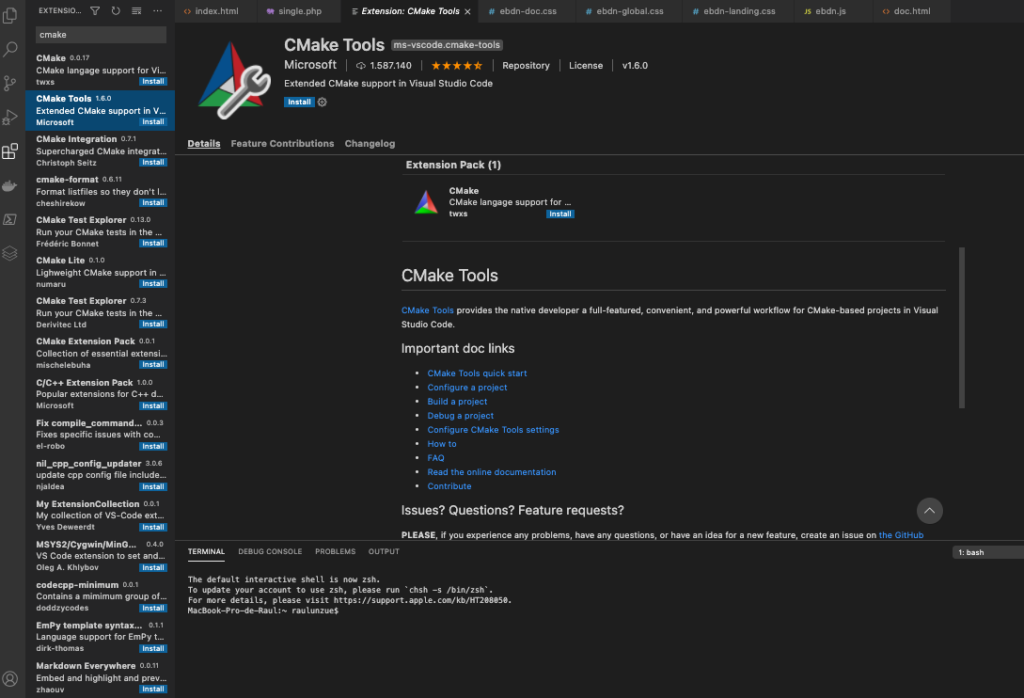RaspBerry Pi Pico: Instalar SDK Linux, MacOS, Windows y Visual Code
Empezamos con las entradas de RaspBerry Pi Pico…
Es una placa de 4€ que han creado los chicos de RaspBerry Pi Foundation, que como veréis en próximos artículos, viene para quedarse por muchos años y hacer la delicia de los amantes de la programación.
Os dejo un par de enlaces que deberéis guardar como “oro en paño”:
- Web oficial de la Pico: https://www.raspberrypi.org/products/raspberry-pi-pico/
- PDF con instrucciones para empezar a jugar: https://datasheets.raspberrypi.org/pico/getting-started-with-pico.pdf
¿Qué es un SDK?
Para preparar nuestro entorno, o PC/Mac, deberemos instalar el SDK que es lo que permita interactuar a vuestro sistema operativo con la RaspBerry Pi Pico una vez la conectáis a un puerto USB. Lo que sería nuestro kit de desarrollo en la parte software.
Instalar SDK Raspberry Pi Pico en Linux
Comandos para instalar Linux:
|
1 2 3 4 5 6 |
sudo apt update sudo apt install cmake gcc-arm-none-eabi libnewlib-arm-none-eabi build-essential code --install-extension marus25.cortex-debug code --install-extension ms-vscode.cmake-tools code --install-extension ms-vscode.cpptools |
Instalar SDK Raspberry Pi Pico en Windows
Windows: Id en el PDF a la sección 8.2.1, porque es un poco más extenso y es un “siguiente-siguiente” instalando las tools una a una. En el documento tenéis los enlaces de descargas.
Instalar SDK Raspberry Pi Pico en MacOS
Comandos para instalar SDK RaspBerry Pi Pico en MacOS
|
1 2 3 |
brew install cmake brew tap ArmMbed/homebrew-formulae brew install arm-none-eabi-gcc |
Instalar SDK Raspberry Pi Pico en Visual Studio Code
Visual Studio Code:
https://code.visualstudio.com/download
|
1 2 3 |
code --install-extension marus25.cortex-debug code --install-extension ms-vscode.cmake-tools code --install-extension ms-vscode.cpptools |
Podéis hacerlo vía gráfica también:
Ejemplos para practicar con RaspBerry Pi Pico
https://github.com/raspberrypi/pico-examples
¿Te ha gustado la entrada SÍGUENOS EN TWITTER O INVITANOS A UN CAFE?
 Blog Virtualizacion Tu Blog de Virtualización en Español. Maquinas Virtuales (El Blog de Negu) en castellano. Blog informática vExpert Raul Unzue
Blog Virtualizacion Tu Blog de Virtualización en Español. Maquinas Virtuales (El Blog de Negu) en castellano. Blog informática vExpert Raul Unzue